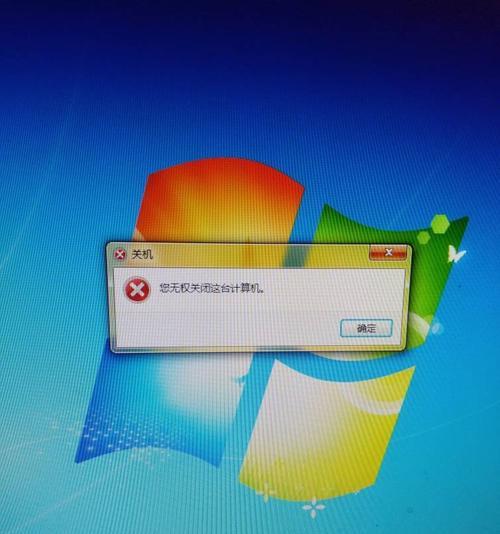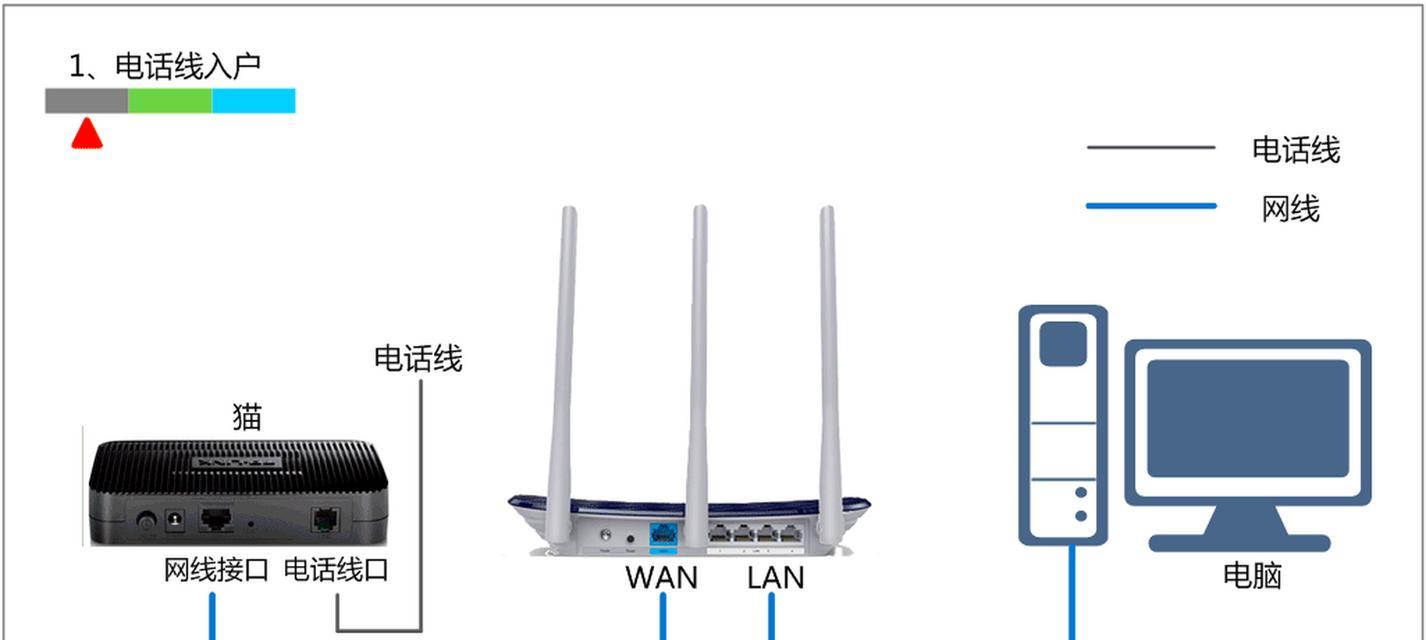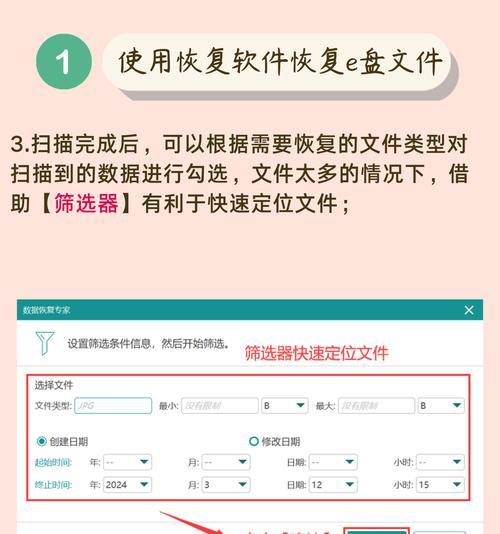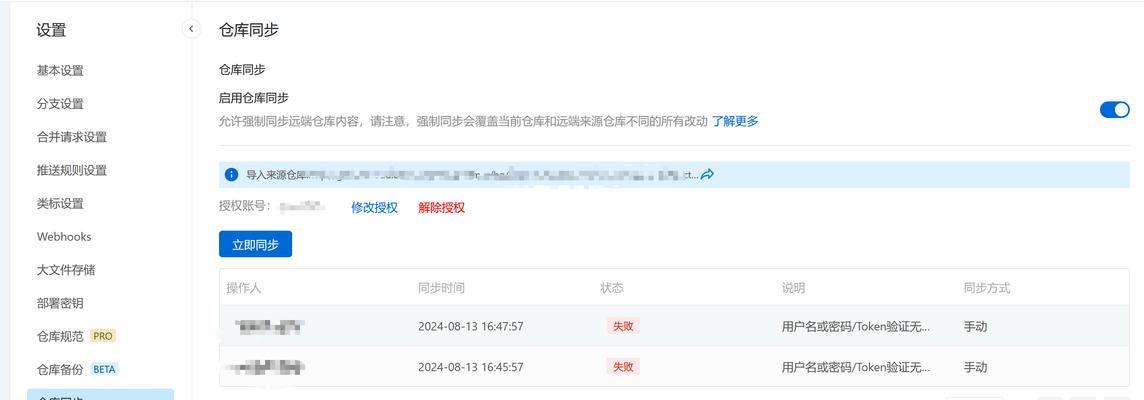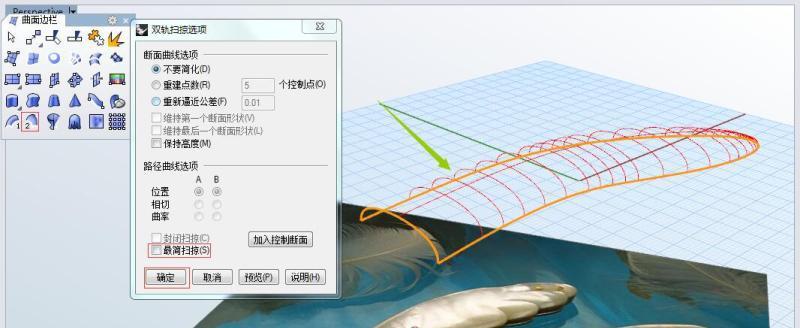当我们打开苹果电脑时,有时可能会遇到开机提示错误的情况。这些错误可能是由于硬件故障、软件冲突或系统损坏等原因引起的。在本文中,将为您介绍一些解决苹果电脑开机提示错误的方法,帮助您恢复电脑正常启动。
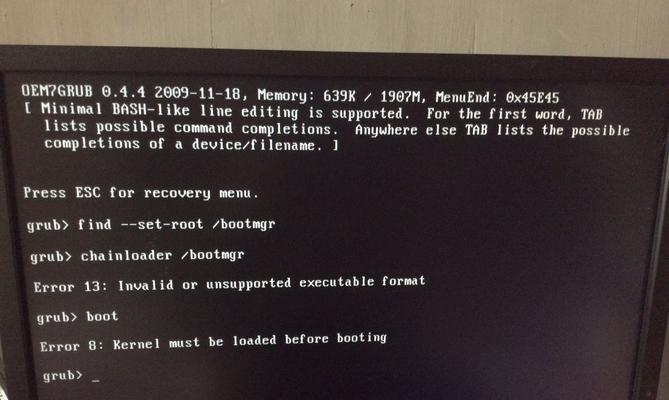
检查硬件连接是否正常
在解决苹果电脑开机提示错误之前,首先应该检查硬件连接是否正常。确保所有外部设备(如打印机、显示器、鼠标等)都正确连接,并且没有松动或损坏的线缆。
重置系统管理控制器(SMC)
苹果电脑的SMC是控制电源管理和系统功能的重要组成部分。有时,重置SMC可以解决开机提示错误的问题。具体操作方法是先关机,然后按住电源键约10秒钟,再松开并重新启动电脑。
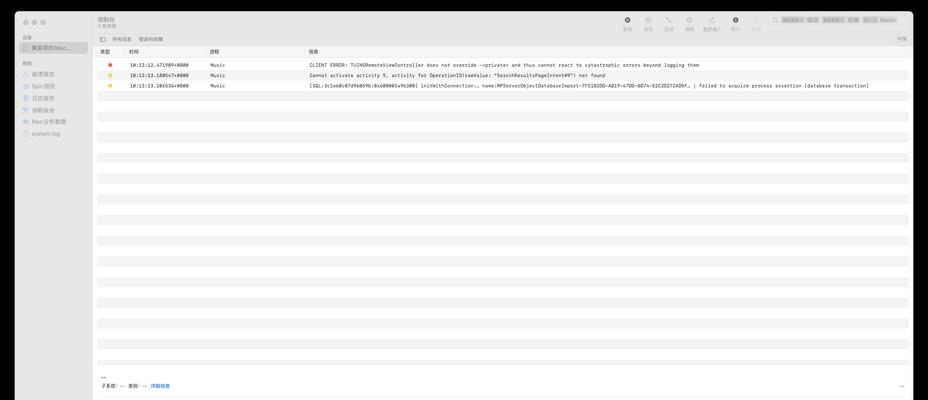
重置非易失性随机存储器(NVRAM)
NVRAM是储存一些系统设置信息的存储器,有时重置NVRAM可以解决开机提示错误的问题。您可以通过按住Command+Option+P+R键组合,然后开机重启电脑,直到听到启动声音两次,松开键盘上的组合键。
检查启动磁盘的完整性
苹果电脑的启动磁盘上可能存在损坏的文件或错误的设置,这可能导致开机提示错误。您可以使用磁盘工具来检查并修复启动磁盘的完整性。
进入安全模式
安全模式可以帮助我们排除一些软件冲突或错误设置导致的开机提示错误。您可以按住Shift键,然后重新启动电脑进入安全模式。
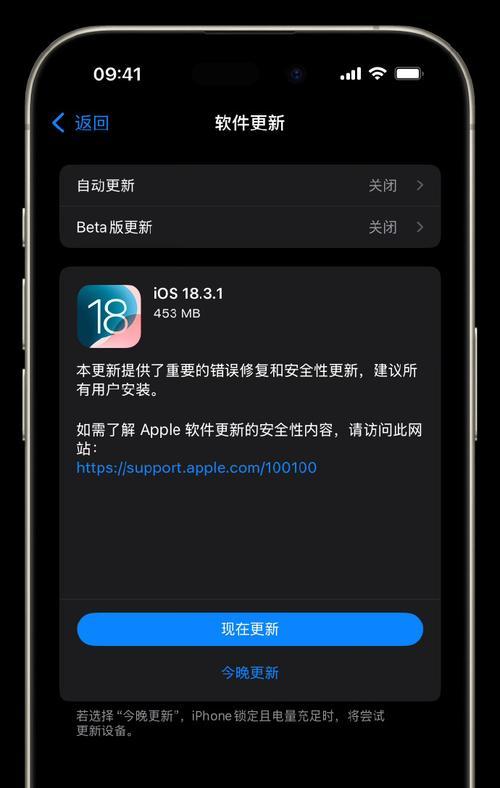
更新操作系统
有时开机提示错误可能是由于操作系统版本过旧而引起的。您可以通过AppStore更新操作系统到最新版本来解决这个问题。
删除无效的启动项
在苹果电脑的登录项中可能存在一些无效的启动项,这些启动项可能导致开机提示错误。您可以在“系统偏好设置”中的“用户与群组”中删除这些无效的启动项。
修复文件权限
苹果电脑的文件权限可能会出现错误,导致开机提示错误。您可以使用磁盘工具中的“修复文件权限”功能来解决这个问题。
清理系统缓存
系统缓存可能会累积一些无用或损坏的文件,导致开机提示错误。您可以使用第三方工具或手动清理系统缓存来解决这个问题。
安全删除第三方内存
苹果电脑上安装了第三方内存后,有时会出现开机提示错误。您可以将第三方内存暂时取出,然后重新启动电脑,如果问题解决,则表示是第三方内存导致的问题。
使用恢复模式
若以上方法均无效,您可以尝试使用恢复模式来修复开机提示错误。按住Command+R键组合,然后重新启动电脑进入恢复模式,选择磁盘工具来修复磁盘问题。
重新安装操作系统
如果开机提示错误无法解决,您可以考虑重新安装操作系统。在恢复模式中,选择重新安装操作系统选项,并按照提示完成重新安装过程。
联系苹果客服
如果您仍然无法解决苹果电脑开机提示错误,建议联系苹果官方客服寻求帮助。他们将根据具体情况提供进一步的解决方案。
防止未来出现开机提示错误
在解决了开机提示错误之后,您可以采取一些预防措施,以防止类似问题再次发生。如定期更新操作系统、备份重要文件、不安装未经验证的软件等。
在本文中,我们介绍了解决苹果电脑开机提示错误的15种方法。无论是检查硬件连接、重置SMC和NVRAM,还是修复启动磁盘、进入安全模式,这些方法都可以帮助您解决苹果电脑开机提示错误的问题。如果您遇到类似的问题,请根据具体情况尝试这些方法,并联系苹果客服寻求帮助。同时,记得在问题解决后采取预防措施,以避免类似问题再次发生。